想必大家都知道,我们电脑在使用的时候都会出现各种各样的小问题,这时就需要我们重装系统解决,那么我们怎么自己重装系统,很多朋友都对此手足无措,大家别着急,现在小编就给大家带来自己重装系统方法win7教程,感兴趣的小伙伴,不妨一起来看看吧。
工具/原料:
系统版本:windows7系统
品牌型号:惠普星14高性能轻薄本
软件版本:小白一键重装系统V2290+装机吧一键重装系统V2290
方法/步骤:
方法一:使用小白一键重装系统软件自己完成重装win7系统
1、自己怎么重装系统呢?我们双击打开下载安装好的小白一键重装系统软件,然后进入界面之后选择win7,点击下一步。
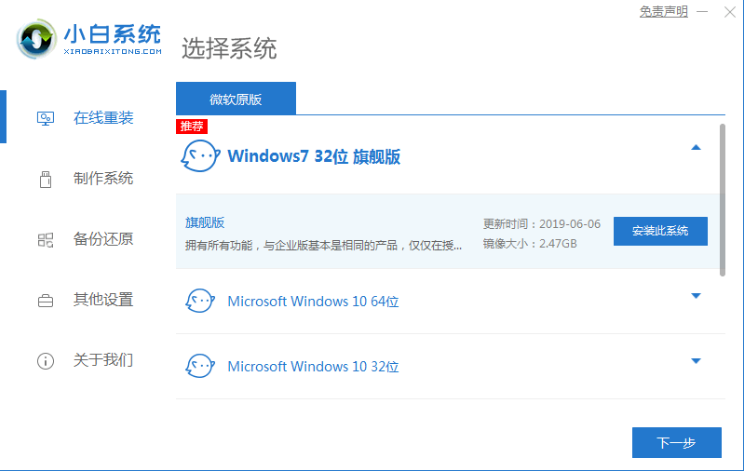
2、选择需要安装的镜像文件后,进行加载,耐心等待。
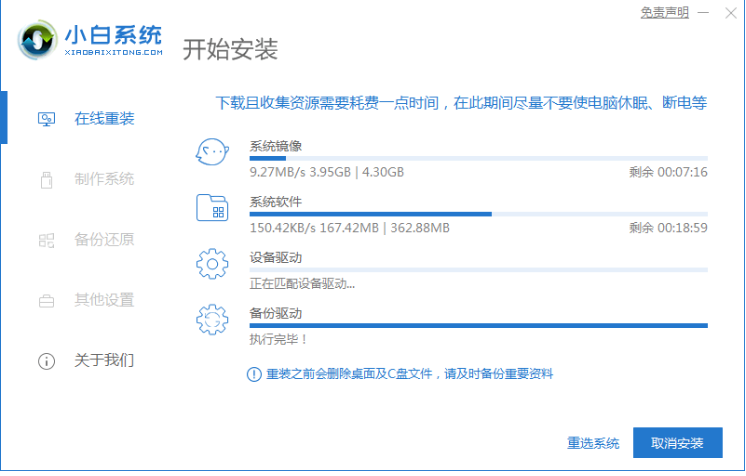
3、电脑环境部署完成后,点击立即重启按钮。
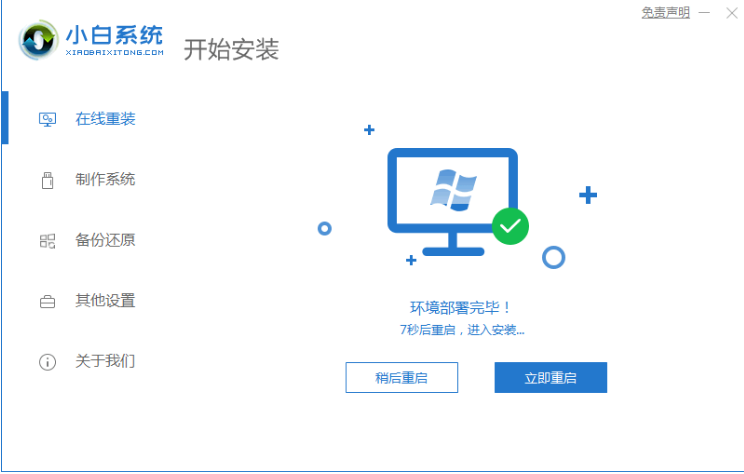
4、我们接着选择带有“PE-MSDN”的选项按回车进入WindowsPE系统。

5、引导修复工具将会为操作系统增加引导,可以点击确认就可以啦。
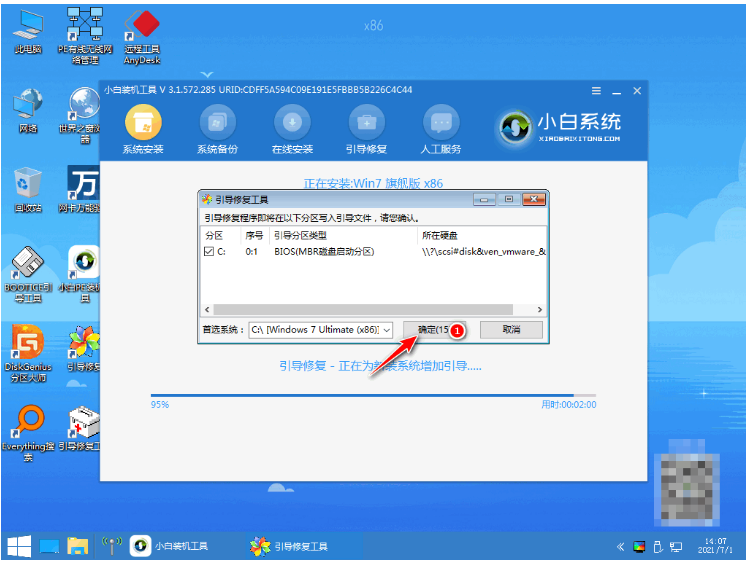
6、电脑系统安装成功后提示点击立即重启电脑。
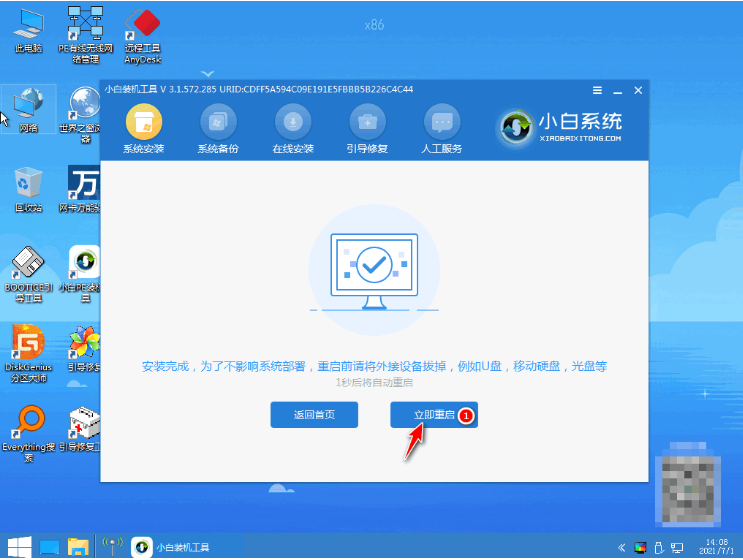
7、直至电脑可以进入全新的桌面,即说明自己重装win7系统成功。
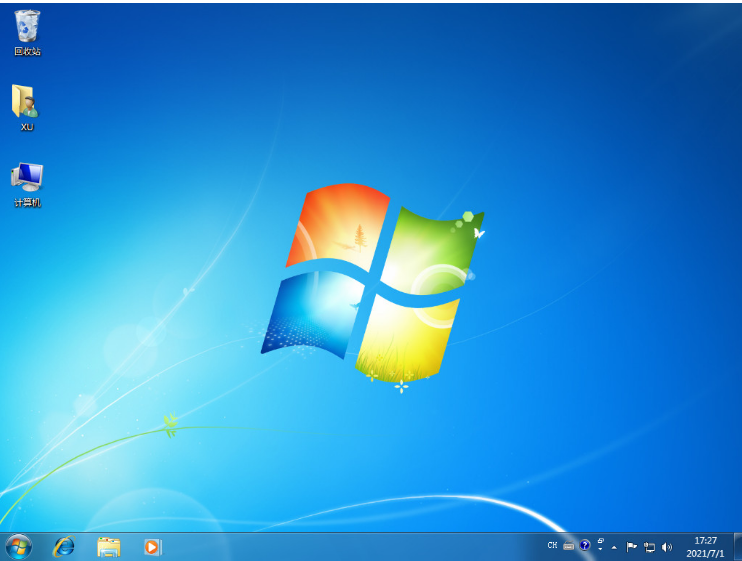
方法二:使用装机吧一键重装系统软件自己完成重装win7系统
1、首先下载安装装机吧一键重装工具到电脑上并打开,然后点击在线重装,选择需要安装的win7系统,点击安装此系统,点击下一步。
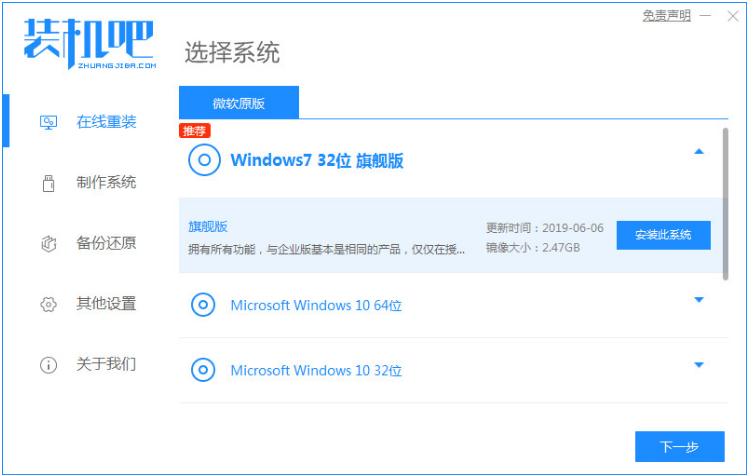
2、耐心等待,系统镜像文件下载完成,在环境部署完毕之后,点击立即重启按钮。
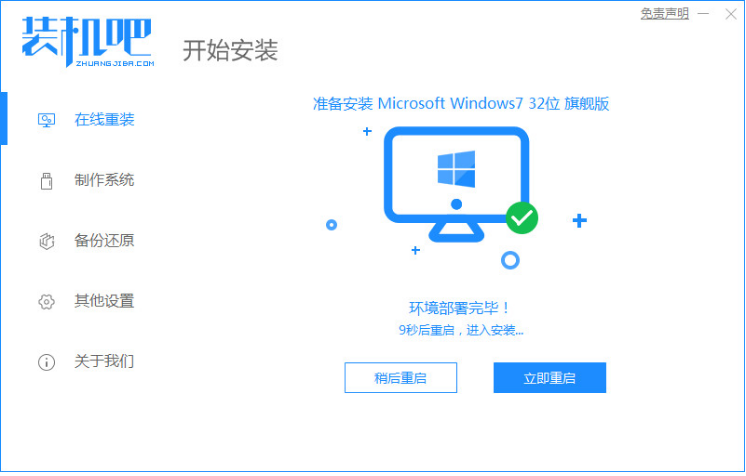
3、我们重启电脑之后进入启动界面,可以选择第二选项按回车键进入pe系统。
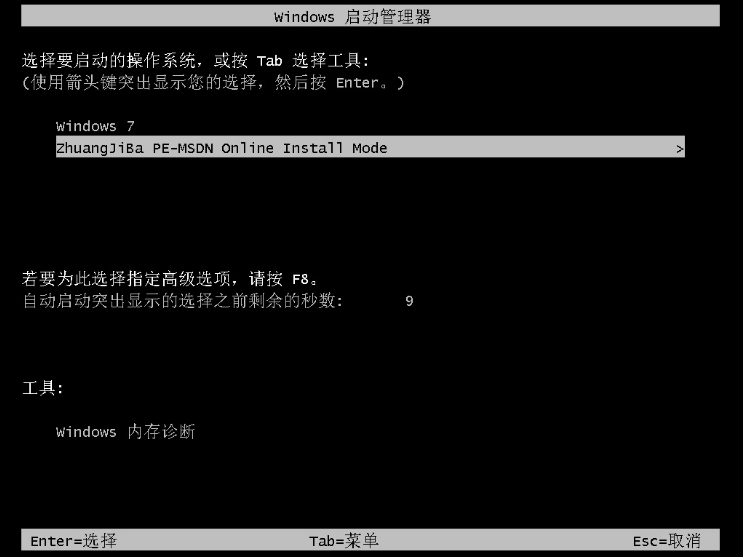
4、直至电脑进入pe系统之后,装机吧工具将会自动安装win7系统,我们再次点击立即重启。
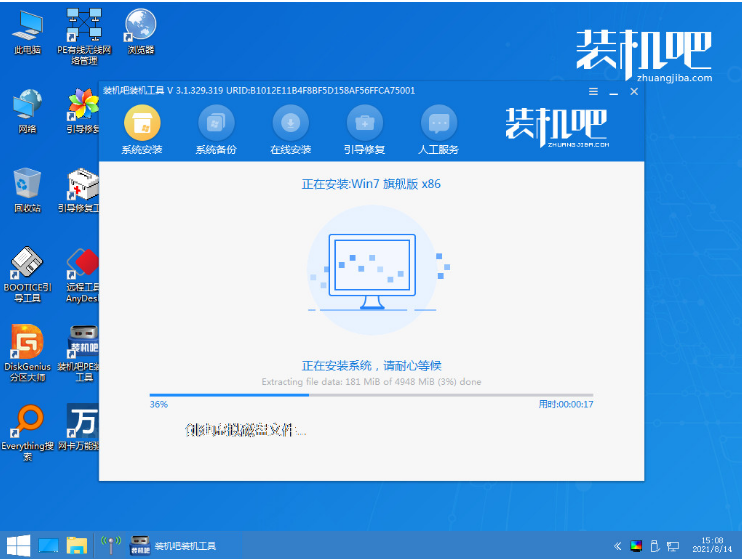
5、经过多次重启之后,直至进入系统win7桌面就说明自己重装win7系统成功。
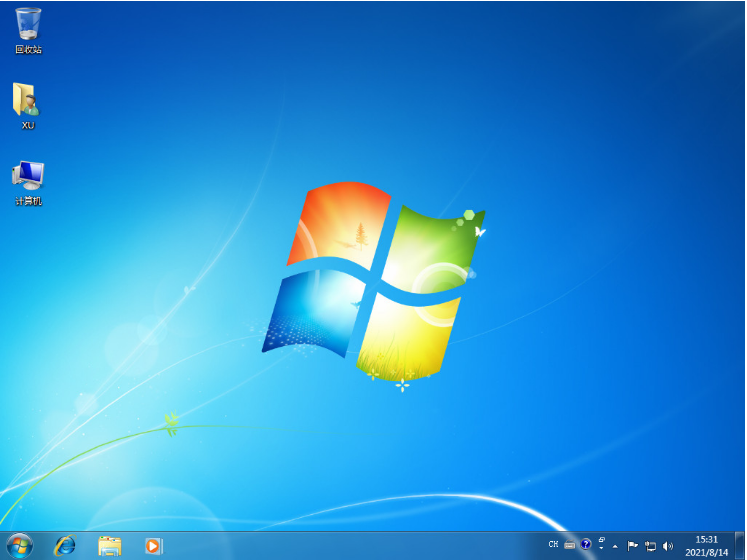
总结:
方法一:使用小白一键重装系统软件自己完成重装win7系统
1、首先打开小白软件,选择windows7系统安装;
2、环境部署后重启进入pe系统继续安装;
3、安装系统后重启电脑直至进入新系统桌面即可。
方法二:使用装机吧一键重装系统软件自己完成重装win7系统
1、我们打开装机吧工具,选择win7系统安装;
2、环境部署完毕后,然后重启电脑进入pe系统安装;
3、系统安装完成点击重启电脑进入新系统即可。

想必大家都知道,我们电脑在使用的时候都会出现各种各样的小问题,这时就需要我们重装系统解决,那么我们怎么自己重装系统,很多朋友都对此手足无措,大家别着急,现在小编就给大家带来自己重装系统方法win7教程,感兴趣的小伙伴,不妨一起来看看吧。
工具/原料:
系统版本:windows7系统
品牌型号:惠普星14高性能轻薄本
软件版本:小白一键重装系统V2290+装机吧一键重装系统V2290
方法/步骤:
方法一:使用小白一键重装系统软件自己完成重装win7系统
1、自己怎么重装系统呢?我们双击打开下载安装好的小白一键重装系统软件,然后进入界面之后选择win7,点击下一步。
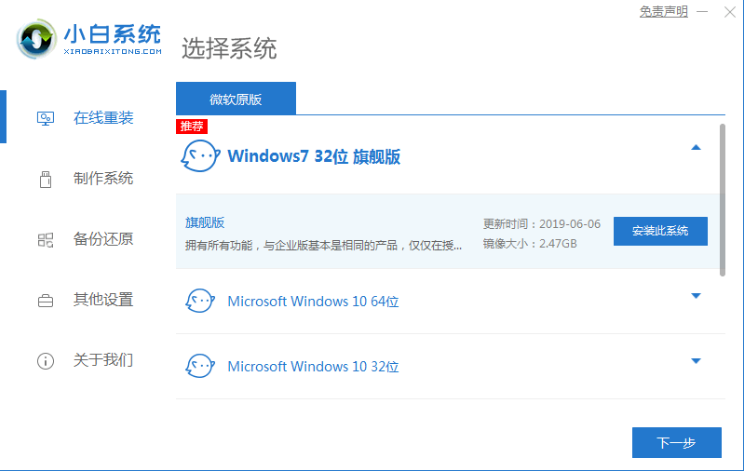
2、选择需要安装的镜像文件后,进行加载,耐心等待。
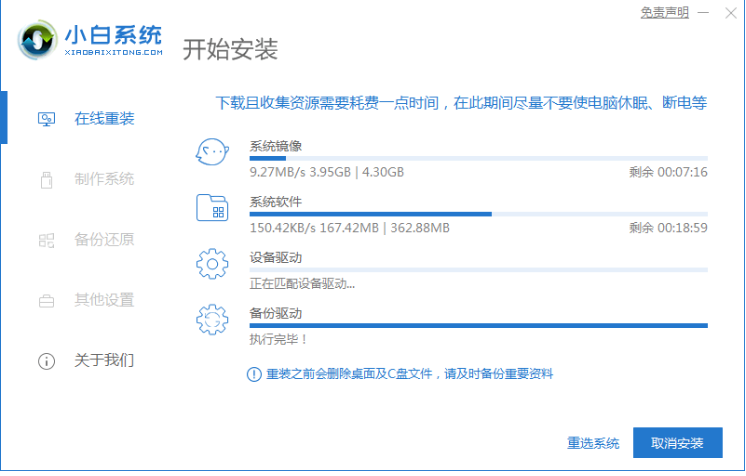
3、电脑环境部署完成后,点击立即重启按钮。
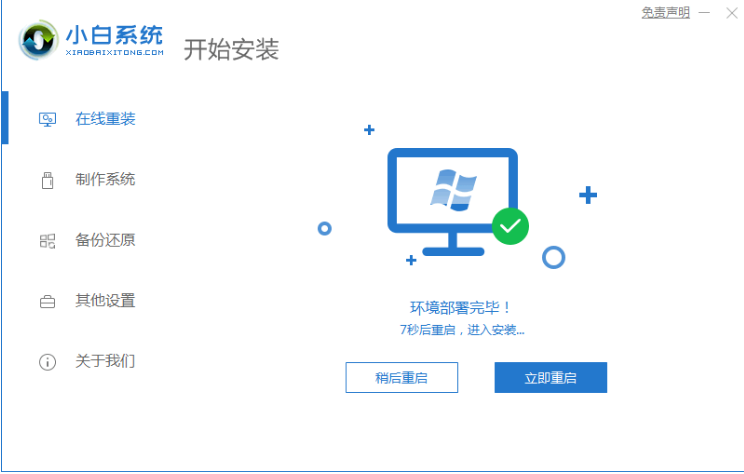
4、我们接着选择带有“PE-MSDN”的选项按回车进入WindowsPE系统。

5、引导修复工具将会为操作系统增加引导,可以点击确认就可以啦。
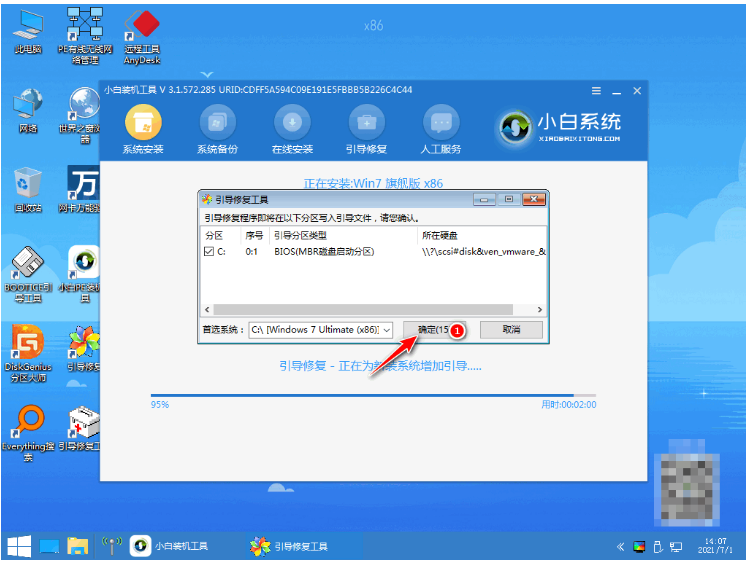
6、电脑系统安装成功后提示点击立即重启电脑。
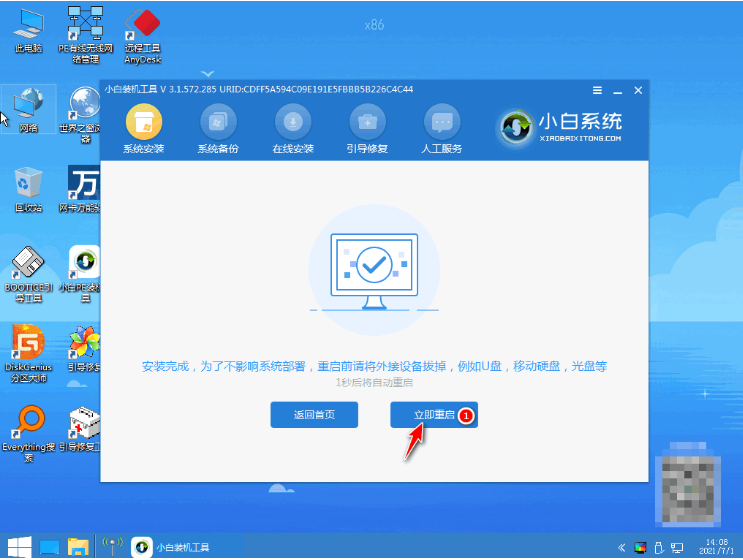
7、直至电脑可以进入全新的桌面,即说明自己重装win7系统成功。
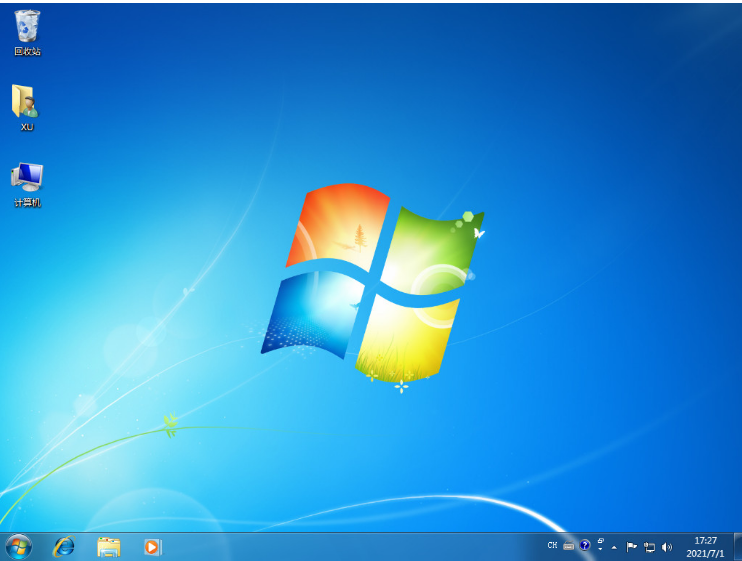
方法二:使用装机吧一键重装系统软件自己完成重装win7系统
1、首先下载安装装机吧一键重装工具到电脑上并打开,然后点击在线重装,选择需要安装的win7系统,点击安装此系统,点击下一步。
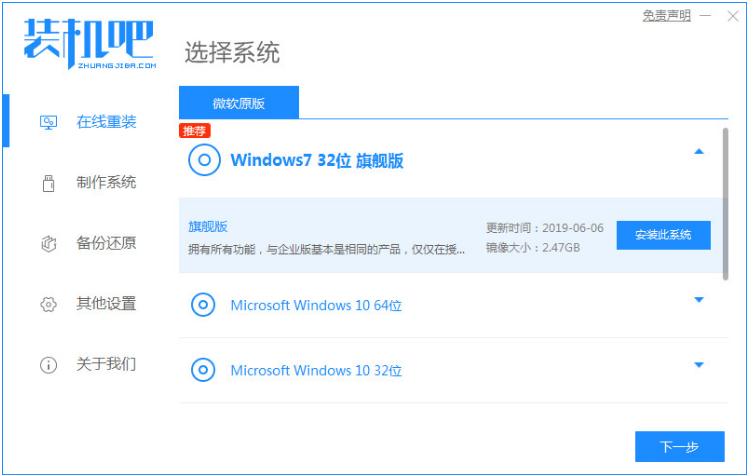
2、耐心等待,系统镜像文件下载完成,在环境部署完毕之后,点击立即重启按钮。
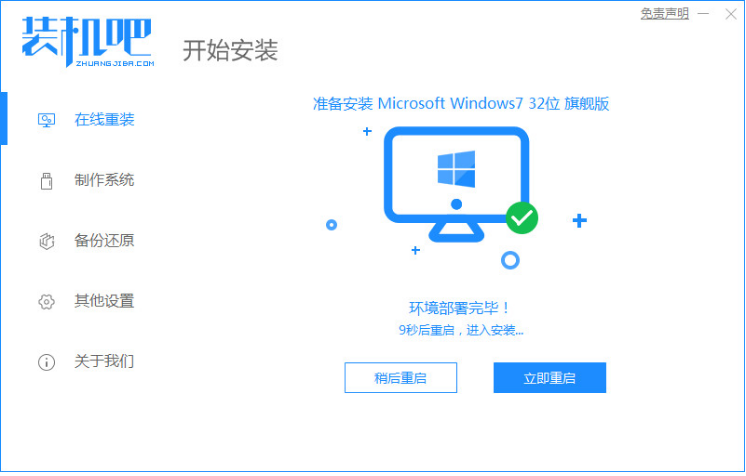
3、我们重启电脑之后进入启动界面,可以选择第二选项按回车键进入pe系统。
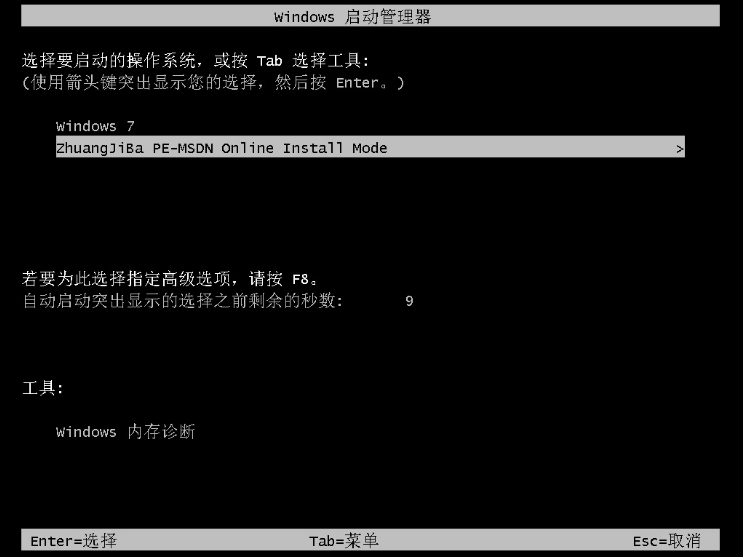
4、直至电脑进入pe系统之后,装机吧工具将会自动安装win7系统,我们再次点击立即重启。
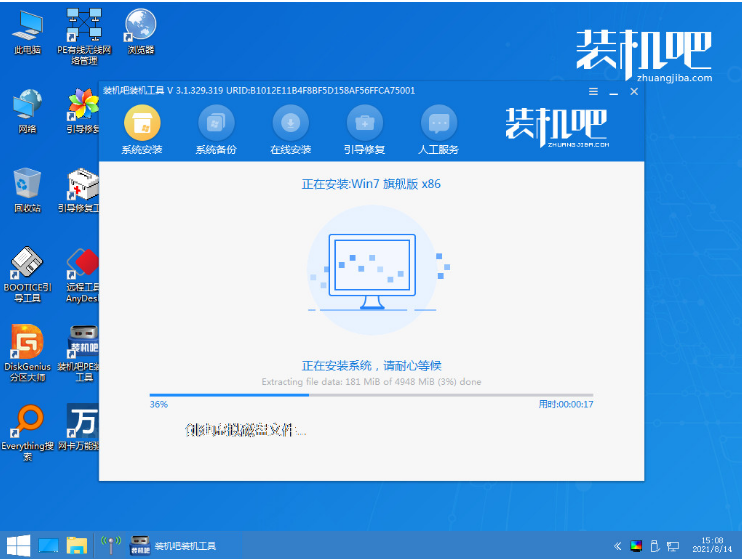
5、经过多次重启之后,直至进入系统win7桌面就说明自己重装win7系统成功。
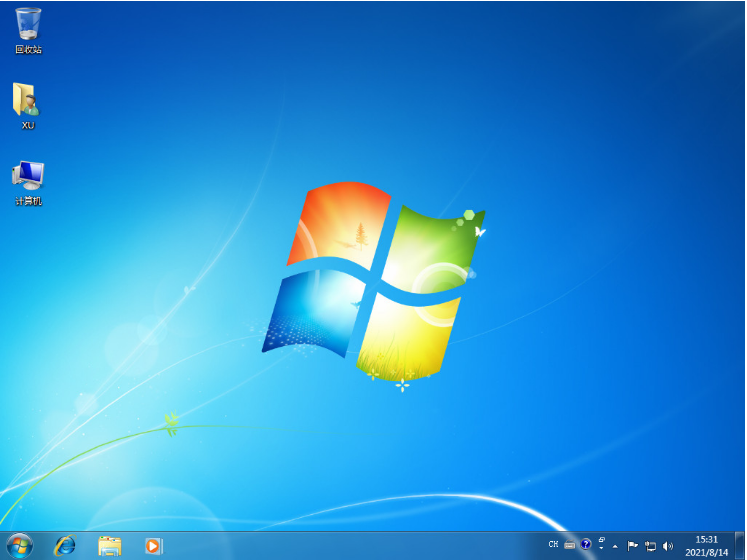
总结:
方法一:使用小白一键重装系统软件自己完成重装win7系统
1、首先打开小白软件,选择windows7系统安装;
2、环境部署后重启进入pe系统继续安装;
3、安装系统后重启电脑直至进入新系统桌面即可。
方法二:使用装机吧一键重装系统软件自己完成重装win7系统
1、我们打开装机吧工具,选择win7系统安装;
2、环境部署完毕后,然后重启电脑进入pe系统安装;
3、系统安装完成点击重启电脑进入新系统即可。




